Les smartphones Android ont fait de gros progrès en fiabilité ces dernières années. Toutefois, nul n’est à l’abri d’un bug ou d’un plantage. En cas de soucis, le mode de récupération aussi appelé Recovery Mode pourra vous aider à réparer votre appareil. Dans cet article, nous allons voir comment utiliser le Recovery Mode sur Android.
A quoi sert le mode Recovery sur Android
Avant d’entrer dans le vif du sujet, il faut savoir que tous les téléphones Android, quel que soit leurs constructeurs sont livrés d’office avec le mode récupération. Il s’agit d’un petit logiciel totalement indépendant d’Android et stocké sur une partition différente de celle de l’OS mobile.
Il sert à gérer les différentes fonctionnalités d’un téléphone sans avoir recours à Android. On l’utilise généralement pour effectuer différentes opérations de dépannage lorsque le système Android plante, bug ou refuse de démarrer. On peut par exemple s’en servir pour.
- Installer une mise à jour système
- Rétablir la configuration d’usine de l’appareil (Wipe data / Factory reset)
- Effacer la mémoire cache du téléphone (Wipe cache partition)
Les spécialistes et autres bidouilleurs l’utilisent également pour installer une ROM Custom, rooter leur téléphone ou faire des back-up complète de la mémoire de leur téléphone. Attention, cependant, de plus en plus de fabricants bloquent l’accès à ces options. Pour contourner cette protection, il vous faudra installer un recovery alternatif comme TWRP.
Si vous êtes débutant ou néophyte, je vous déconseille de vous lancer dans l’installation d’un Custom Recovery. Vous risqueriez de briquer votre téléphone. C’est-à-dire de le rendre totalement inutilisable. Vu le prix de ces joujoux technologiques, ce serait vraiment dommage.
Cependant, en tant que possesseur d’un téléphone Android, il est important que vous appreniez à vous servir des options de base du mode Recovery. En cas de panne ou de problèmes techniques (écran tactile qui ne répond plus), il vous permettra de retrouver un téléphone parfaitement opérationnel sans dépenser le moindre centime en réparation.
Comment lancer le mode Recovery sur un smartphone Android
Il existe différentes façons de démarrer un téléphone Android en mode récupération. Tout dépend de la marque et du modèle de téléphone en votre possession. Dans la suite de cet article, nous passerons en revue les méthodes les plus utilisées par les constructeurs de smartphone pour lancer le mode Recovery.
Gardez à l’esprit que le Recovery Mode est à manier avec précaution. Une mauvaise manipulation risque de vous faire perdre toutes vos données personnelles. Pensez donc à bien sauvegarder la mémoire de votre téléphone avant d’activer ce mode de dépannage. Il est également conseiller de retirer la carte mémoire MicroSD.
Le mode récupération de Samsung
Avant toute chose vous devez éteindre votre téléphone. Si ce dernier refuse de s’arrêter, laisser votre doigt appuyé plusieurs secondes sur la touche d’alimentation placée sur la tranche.
- Maintenez enfoncés les boutons Power, Home et Volume haut plusieurs secondes jusqu’à voir apparaître le logo du téléphone
- Patientez quelques secondes, le temps que le mode récupération se charge
- Si votre téléphone ne dispose pas d’un bouton d’accueil (Home) il faudra presser les boutons Power, Volume Haut et la touche dédiée au lancement de l’assistant Bixby
Le mode Recovery chez les autres fabricants
Samsung est le leader sur le marché des smartphones dans le monde. Toutefois, le constructeur coréen subit de plein fouet la concurrence acharnée d’autres fabricants asiatiques et notamment chinois. Nous allons justement vous expliquer comme lancer le Mode Recovery sur ses appareils.
- Wiko : Laissez enfoncées les touches Volume Haut et Bas ainsi que le bouton d’alimentation
- Huawei : appuyez simultanément sur le bouton Volume Haut et Power
- Nexus (Google) : Maintenez enfoncées les touches Power, Volume Haut et Bas
- Xiaomi : comme sur les appareils Huawei, vous devez maintenir les touches Volume Haut et Power enfoncées
- LG : Laissez vos doigts appuyés sur la touche d’alimentation et Volume Bas.
- OnePlus : Appuyez sur le bouton Power et Volume Haut
- Sony Xperia : la combinaison de touches diffère en fonction des smartphones. Il s’agir des touches Power et Volume Haut ou des boutons Alimentation et Volume Bas
- Pixel (Google) : Pressez le bouton Power et Volume Bas
- Motorola : Cliquez sur le bouton Power et Accueil
- HTC : Maintenez une pression sur les touches Power et Volume Bas
Remarque importante : Il faut savoir qu’une fois le mode de récupération lancé, l’écran tactile de votre téléphone ne fonctionnera plus. La navigation dans les menus se fera à l’aide des touches volume Bas et volume Haut de votre téléphone. Le bouton d’alimentation servira à valider les options sélectionnées.
Les fonctions du mode récupération
Les différentes options disponibles sur le mode Recovery diffère d’un constructeur à l’autre. Toutefois certaines fonctions restent communes à tous les smartphones. A noyer que l’interface du mode de récupération d’Android est disponible pour l’heure uniquement en anglais.
- Reboot system now : cette option permet de sortir du Recovery Mode et de redémarrer le téléphone sous Android
- Apply update from external storage : cette commande offre la possibilité aux développeurs de passer des commandes directement depuis un ordinateur.
- Wipe Data / Factory Reset : cette option va remettre votre tablette ou votre smartphone en configuration d’usine. Attention toutes les données stockées sur votre appareil seront effacées (photos, vidéos, messages etc…). Elle faut donc l’utiliser qu’en dernier recours.
- Wipe cache partition : cette fonction va vous permettre d’effacer les données mises en cache par les applications. Il s’agit le plus souvent de fichiers temporaires utilisés pour accélérer le chargement des applis. A noter qu’il arrive parfois que ces données empêchent le téléphone de fonctionner correctement. Pour en savoir plus sur le Wipe cache partition.
Voilà le Recovery Mode n’a désormais plus de secrets pour vous. Il faut toutefois le manier avec précaution. Une fausse manœuvre pourra avoir des conséquences désastreuses. En cas de doute, n’hésitez pas à poser vos questions dans les commentaires.
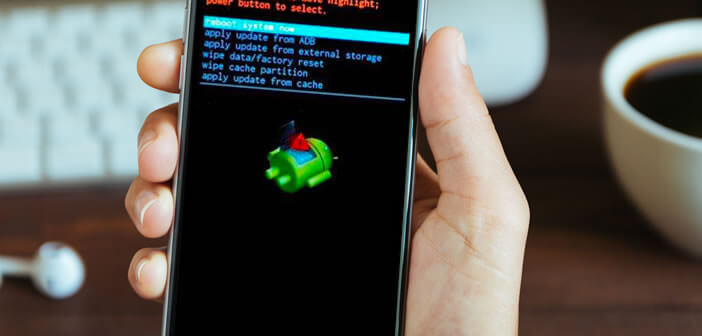
12 commentaires
Bonjour,
Mon Huawei p10 lite est bloqué. J’ai perdu mon mot de passe. J’ai enlevé les cartes SIM mais comment enlever la carte micro SD si elle y est ?
Est-ce que le reboot system me fait perdre des données ? Merci
Bonjour Marc,
Voici la technique pour retirer la carte SD d’un Huawei P10 Lite. Tu éteins ton téléphone, tu insères ensuite l’outil d’éjection de la carte SIM dans le tiroir servant à glisser la SIM dans le téléphone. Tu retires complètement le plateau de l’appareil. Tu te devrais y trouver la carte MicroSD.
Concernant, le mode recovey, si tu optes pour le Wipe Data / Factory Reset, tu permettras toutes les données stockées sur l’appareil. Mais si tu as perdu le mot de passe, tu n’as pas d’autres choix que d’activer le mode restauration et de restaurer le téléphone aux paramètres d’usine.
En relisant les explications de l’article, j’ai bien l’impression que l’écran tactile ne fonctionnera plus mais du coup, ma question serait plutôt: est-ce que je pourrais tout de même bien accéder à toutes mes applications de mon menu sans écran tactile fonctionnel ?
Encore d’avance merci
Bonjour Delphine,
Si l’écran ne fonctionne plus, tu as toujours la possibilité de le faire changer. On trouve aujourd’hui dans les centres commerciaux des boutiques spécialisées dans ce type d’opération. Après, il faut savoir qu’il est particulièrement difficile d’utiliser un smartphone sans un écran tactile fonctionnel. Tu trouveras sur ce site différentes méthodes pour récupérer tes données à l’aide d’une souris filaire.
Bonsoir et merci beaucoup pour la réponse
J’ai l’impression cependant qu’une partie de ma question, postée en 2 temps, ne vous est pas parvenue, du coup je me permets de la reposer : j’ai donc un MotorolaXT1676 qui reste bloquer sur le logo depuis jeudi quand j’essaie de l’allumer, j’ai donc lu votre article plutôt clair mais comme je suis vraiment novice, j’avais quand même des doutes : dans ce genre de situations, seul le mode Recovery permet de relancer son appareil ? ou y a-t-il potentiellement une meilleure option ? Est-ce qu’a priori je garderai mes données avec cette relance ? Merci encore
Bonjour Delphine,
Il te faut absolument opter pour le Wipe cache partition. Cette option va nettoyer le cache d’Android sans pour autant effacer tes données. Si ça ne fonctionne pas, tu peux également essayer de faire un redémarrage forcé. Pour cela il te faudra retirer la façade arrière et retirer la batterie. Tu laisses ton téléphone ici puis tu replaces tout dans son logement.
Merci beaucoup Heather pour la réponse, je vais essayer.
Bonsoir, suite à de précédents conseils de votre part – merci déjà – j’ai cherché le Wipe Cache Partition mais cette option n’existe pas directement sur mon Android (Motorola). Voici les choix auxquels j’ai accès quand je rallume mon portable en appuyant sur volume/start:
BP Tools
QCOM
Bootloader logs
Switch Tools Mode
Start
Restart Bootloader
Recovery mode
Power off
Factory mode
Barcodes
Pourriez-vous me dire lequel je dois choisir pour ensuite activer le Wipe cache data ?
En vous remerciant par avance,
Cdlt
J’ai accidentellement activé le mode Recovery et je ne sais pas comment j’ai fait pour rallumer normalement mon téléphone.
Maintenant la mémoire interne du téléphone semble inexistante malgré que le gestionnaire de fichiers me montre 128Gb. Quand je télécharge un truc le téléphone me demande d’insérer une carte mémoire externe et je ne peux même pas prendre une photo. Que faire ? Aidez-moi svp..
Bonjour Baba,
Dans le mode recovery Android, tu as une option permettant de redémarrer ton téléphone. Après, il faut vérifier qu’il te reste bien de l’espace disponible. Jette également un oeil aux paramètres de ton application photo. Il existe une option permettant de forcer le téléphone à stocker les photos sur une carte SD. Tu l’as peut être activé ?
Bonjour !
Selon vous, est-il possible de désinstaller des applications bloatware d’un smartphone par le mode recovery ?!
Si oui, comment doit-on y procéder ?!
P.S. : je possède un smartphone Samsung-Galaxy A20e.
Bonjour Alessandro
Si tu utilises le recovery alternatif TWRP https://www.prodigemobile.com/tutoriel/installer-recovery-twrp-android/ c’est possible même si ton téléphone n’est pas rooté. Pour cela il te faudra aller dans le système et de cliquer sur la rubrique Avancé puis gestionnaire de fichiers. Navigue dans les différents menus pour retrouver le dossier dans lequel se trouve les applis. Il te suffira ensuite de supprimer le bon dossier. Fais attention de ne pas te tromper. Pour t’aider tu peux utiliser l’application App Inspector pour obtenir le nom et la version du package des applis.